
Turinys
Šiame vadove parodysime, kaip naudoti „Galaxy S9“ nakties režimo filtrą ir paaiškinti, kodėl turėtumėte. „Samsung“ „Galaxy S9“ turi daug įdomių funkcijų, tačiau mėlynos šviesos filtras arba „Night Shift“ naujausiam „iPhone“ konvertavimui yra vienas iš mūsų mėgstamiausių. Naudokite naktinį režimą, jei norite, kad naktį mažiau patektumėte į akis ir geriau miego metu.
Tyrimai rodo, kad mėlyna šviesa iš išmaniojo telefono ekranų sukelia akių įtampą. Jau nekalbant apie naktį, mes galime pabusti dėl smegenų stimuliacijos ir sumažėjusio melatonino kiekio. Dėl to „Samsung“ ir kiti gamintojai savo telefonams pridėjo mėlynos šviesos filtrus.
Skaitykite: Kaip išjungti „Galaxy S9“ visada rodomą ekraną
Per mažiau nei minutę jūs galite lengvai įjungti „Galaxy S9“ naktinio režimo filtrą ir suteikti akims pertrauką. Taip pat parodysime, kaip ją planuoti, kad automatiškai įjungtumėte, pridėtumėte pritaikymą arba pakeistumėte filtro stiprumą, kad jis atitiktų jūsų asmeninius poreikius.
Kaip įjungti „Galaxy S9“ mėlynos šviesos filtrą (naktinį režimą)
Yra keletas skirtingų būdų, kaip įjungti „Galaxy S9“ naktinio režimo filtrą. Vienam, ištraukite pranešimo juostą, tada antrą kartą ištraukite jį į išplėstinį vaizdą. Pamatysite daugybę nustatymų, pvz., „WiFi“ arba „Bluetooth“, tai yra jūsų greiti nustatymai. Raskite piktogramą, pavadintą „mėlynos šviesos filtras“, ir bakstelėkite jį vieną kartą. Tai greitai įjungia ir išjungia filtrą, nesukeldamas nustatymų.
Tačiau rekomenduojame pirmiausia pereiti į nustatymų meniu ir pritaikyti nakties režimą. Tokiu būdu galite pasirinkti, kiek šviesos išfiltruojasi, ar saulėtekio ar saulėlydžio metu jį iš karto įjungti / išjungti.
Instrukcijos
- Ištraukite pranešimų juostą ir bakstelėkitepavarų formos nustatymai mygtukas
- PasirinkiteEkranas iš sąrašo
- Bakstelėkite antrą parinktį, pažymėtąMėlynos šviesos filtras
- SpustelėkiteĮjunkite dabartada sureguliuokitefiltro lygiai pagal jūsų pageidavimus
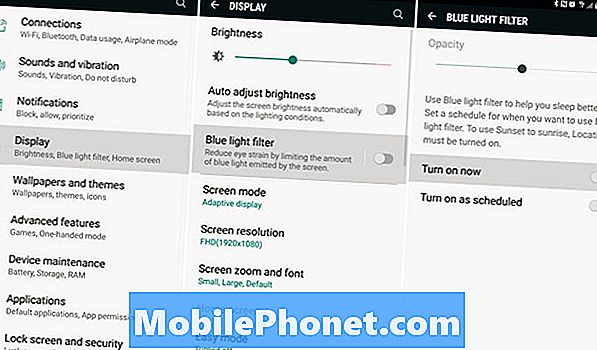
Kai tik ją įjungsite, pastebėsite, kad „Galaxy S9“ ekranas pasikeičia beprotiškai. Iš karto ekrane pamatysite geltonos oranžinės spalvos atspalvį, o visa balta arba mėlyna šviesa dingo. Įpratęs gali prireikti kelių minučių ar naktų, tačiau mes rekomenduojame tai padaryti.
Reguliuojant „Opacity“ slankiklį, filtras bus pridėtas daugiau ar mažiau, jei pasikeitimas bus pernelyg drastiškas. Raskite gerą vidurį ir tai, kas geriausiai tinka jūsų akims. Atminkite, kad „Samsung“ AMOLED ekranai jau veikia vėsioje pusėje, todėl, kai išjungiate filtrą, jis gali atrodyti pernelyg mėlynas.
Nustatykite „Galaxy S9“ mėlynosios šviesos filtro tvarkaraštį
Jei norite, kad naktinis režimas įsijungtų automatiškai, tiesiog nustatykite tvarkaraštį. Galite pasirinkti, kad tai atsitiktų saulėtekio ar saulėlydžio metu, arba pasirinkti konkretų laiką. Naktį ji įsijungs ir sumažins akių įtampą, padėdama jums miegoti ir geriau miegoti. Tada ryte grįžkite į normalų.
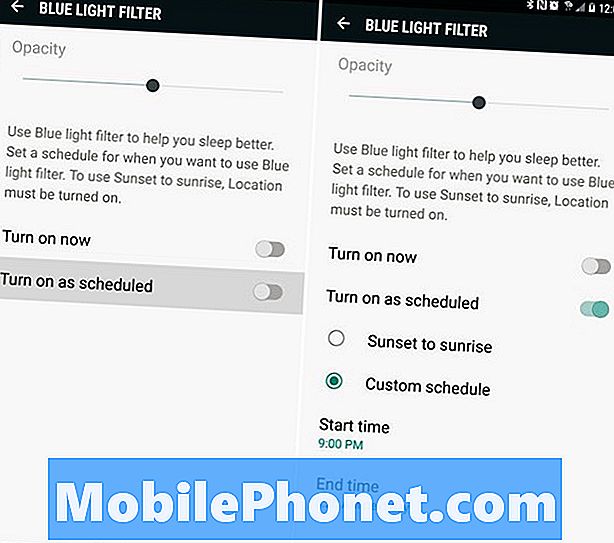
- Grįžkite į Nustatymai> Ekranas
- Pasirinkite Mėlynos šviesos filtras
- PasirinkiteĮjunkite, kaip numatyta
- PasirinkiteSaulėlydis iki saulėtekioarba Pasirinktinisnustatyti laiko intervalus
- Pasirinkite savoPradžios ir pabaigos laikas
Galų gale, visa tai atitinka jūsų asmeninius pageidavimus. Pasirinkite, kaip stipriai filtras yra, kai jis įsijungia arba išsijungia, ir visi esate nustatyti. Iš čia viskas vyksta automatiškai ir galite tiesiog naudoti ir mėgautis telefonu.
Kai atvyks saulė arba planuojamas laikas, telefonas iškart pasikeis. Tokiu būdu pradėsite mažiau akių įtampos, ne tiek daug stimuliavimo, ir jūs galėsite lengviau užmigti naktį. Ir ne tik užmigti, bet ir užmigti.
Rytinių valandų metu, kai kava gaminama ir jūsų signalas išsijungia, telefonas jau bus grįžęs į įprastą save. Filtras išsijungia prieš pabudindamas. Žinoma, jei nustatysite tvarkaraštį. Būdami čia, užsukite į šiuos 10 papildomų nustatymų, kuriuos rekomenduojame keisti. Arba saugokite „Galaxy S9 +“ su šiais geriausiais ekrano apsaugais.
10 geriausių „Galaxy S9“ ekranų apsaugų












